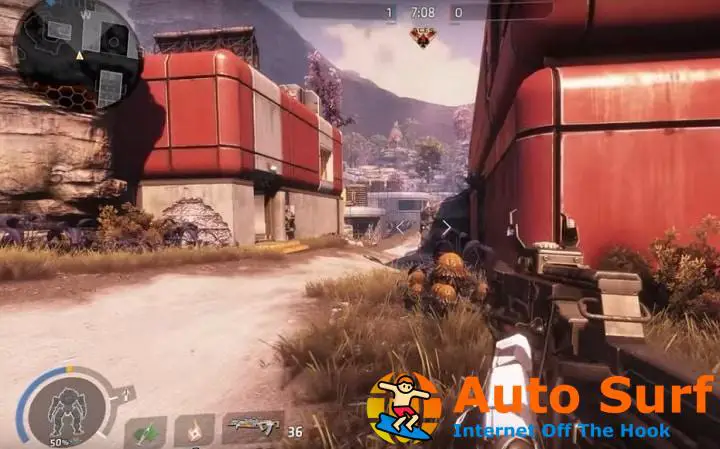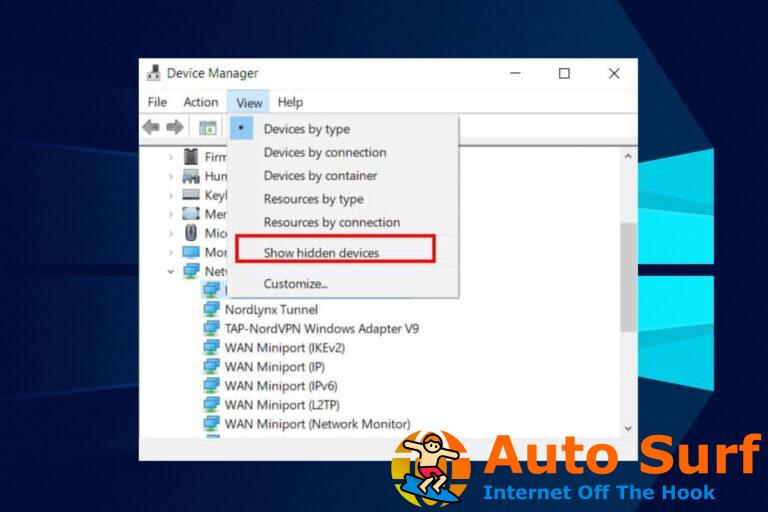- Si eres fanático de la franquicia Monster Hunter, entonces estás familiarizado con Monster Hunter: World.
- Los usuarios de Steam han informado que se encontraron con la Monster Hunter World Memory Overrun error.
- Para solucionar este problema, debe considerar verificar los requisitos del sistema de su PC, actualizar sus controladores de video y más.
- Esas, así como otras soluciones, te ayudarán con tu MProblema de saturación de memoria de onster Hunter.
Monster Hunter World a veces sufre un desbordamiento de memoria. Exploramos soluciones en esta guía.
Monster Hunter: World es un juego fantástico en muchos aspectos. Es inmersivo, gráficamente atractivo y está ambientado en un mundo hermoso.
Está lleno de acción y es compatible con el ambiente cooperativo para que puedas matar grandes monstruos con la ayuda de 3 amigos. Pero hay algo mal, ya que un simple vistazo a la clasificación dice mucho sobre los problemas centrales de este juego.
Es decir, la optimización es bastante mediocre. Esto conduce a algunos errores fatales, y el saturación de memoria error con el código Err08 es el peor.
¿Por qué aparece el desbordamiento de memoria de Monster Hunter World?
Los errores de saturación de memoria en Monster Hunter World pueden ocurrir por varias razones. Aquí hay algunas razones comunes por las que puede encontrar un error de saturación de memoria en Monster Hunter World:
- Memoria del sistema insuficiente – Si su computadora necesita más RAM para ejecutar el juego, es posible que encuentre errores de sobrecarga de memoria. Monster Hunter World requiere al menos 8 GB de RAM para funcionar sin problemas.
- overclocking – El overclocking de su CPU o GPU puede causar inestabilidad y provocar errores de saturación de memoria.
¿Cómo puedo solucionar el desbordamiento de memoria de Monster Hunter?
Antes de comenzar con estas soluciones, asegúrese de que su dispositivo cumpla con los requisitos mínimos. A continuación se detallan los requisitos mínimos y recomendados.
Mínimo
UPC: Intel Core i5-4460, 3,20 GHz o AMD FX-6300
RAM: 8GB
sistema operativo: WINDOWS 7, 8, 8.1, 10 (se requieren 64 bits)
GPU: NVIDIA GeForce GTX 760 o AMD Radeon R7 260x (VRAM 2GB) Shaders: 5.0
disco duro: 20 GB de espacio de almacenamiento
Recomendado
UPC: Intel Core i7 3770 3,4 GHz o Intel Core i3 8350 4 GHz o AMD Ryzen 5 1500X
RAM: 8GB
sistema operativo: WINDOWS 7, 8, 8.1, 10 (se requieren 64 bits)
GPU: NVIDIA GeForce GTX 1060 (VRAM 3GB) o AMD Radeon RX 570X (VRAM 4GB) Shader: 5.1
disco duro: 20 GB de espacio de almacenamiento
- Vuelva a instalar los controladores de la GPU
- Aumentar el tamaño de la memoria virtual
- Deshabilitar procesos en segundo plano
- Actualizar el juego
- Verificar archivos del juego
- reinstalar el juego
1. Vuelva a instalar los controladores de la GPU
- Prensa ventanas + R y seleccione Administrador de dispositivos.
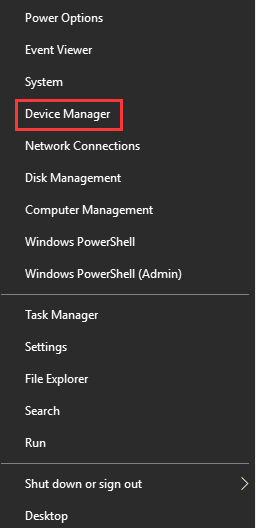
- Ampliar la Adaptadores de pantalla sección.
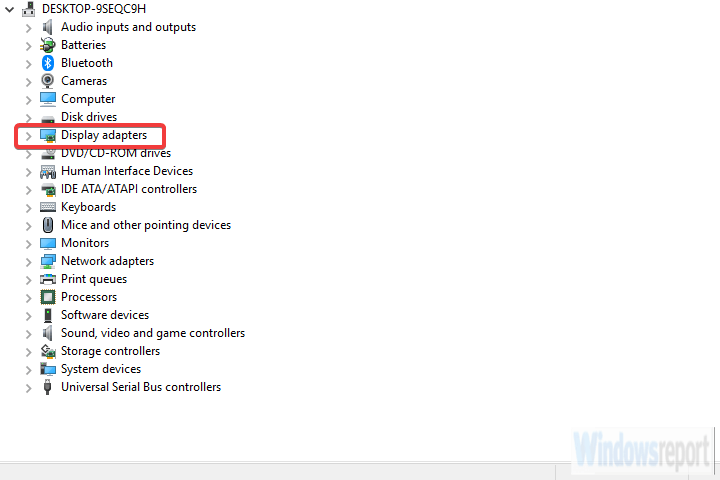
- Haga clic derecho en su GPU y elija Actualizar controlador del menú contextual.
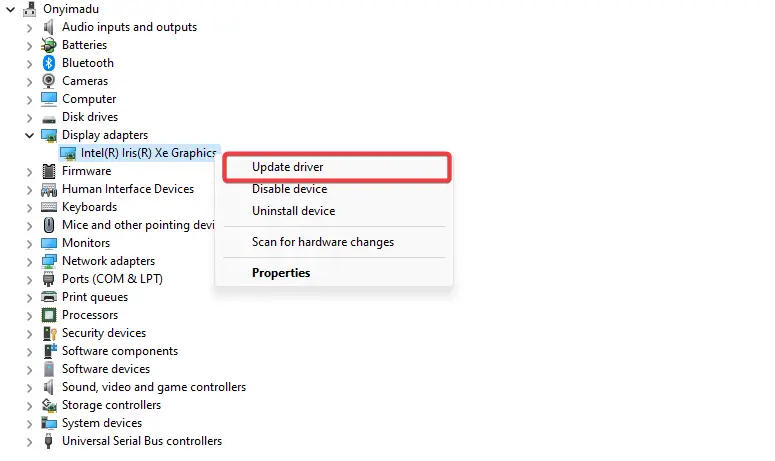
- Hacer clic Buscar automáticamente controladores.
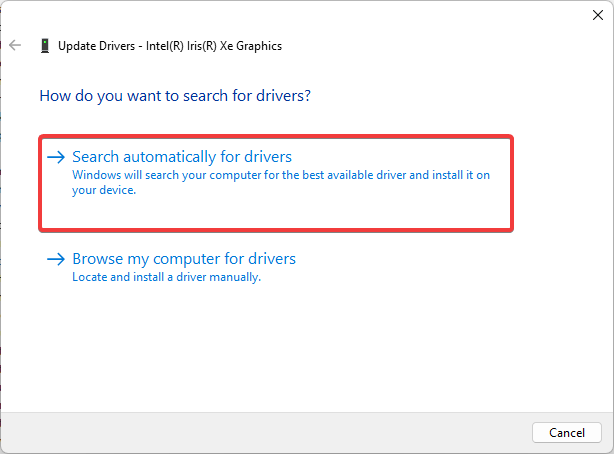
- Si no hay actualizaciones, haga clic derecho nuevamente y elija Desinstalar dispositivo.
- Reinicie su PC y vuelva a intentarlo.
La razón más común para relacionado con la memoria problemas en Monster Hunter: World es la insuficiencia del controlador GPU. El problema es bastante común y parece afectar principalmente a los procesadores gráficos Nvidia.
Eso no significa que no haya casos de usuarios de ATI con fallas frecuentes y la saturación de memoria error fatal que les molesta.
Lo primero que puede hacer es buscar una actualización de controlador simple en el Administrador de dispositivos. Si eso no funciona, puede reinstalar el controlador de GPU de manera similar.
Si está utilizando una plataforma de doble GPU con tarjetas integradas y dedicadas, considere deshabilitar la tarjeta integrada e intente iniciar el juego.
Alternativamente, puede intentar reparar y actualizar sus controladores con la ayuda de una herramienta de terceros dedicada que prácticamente automatizará todo el proceso, una herramienta como DriverFix.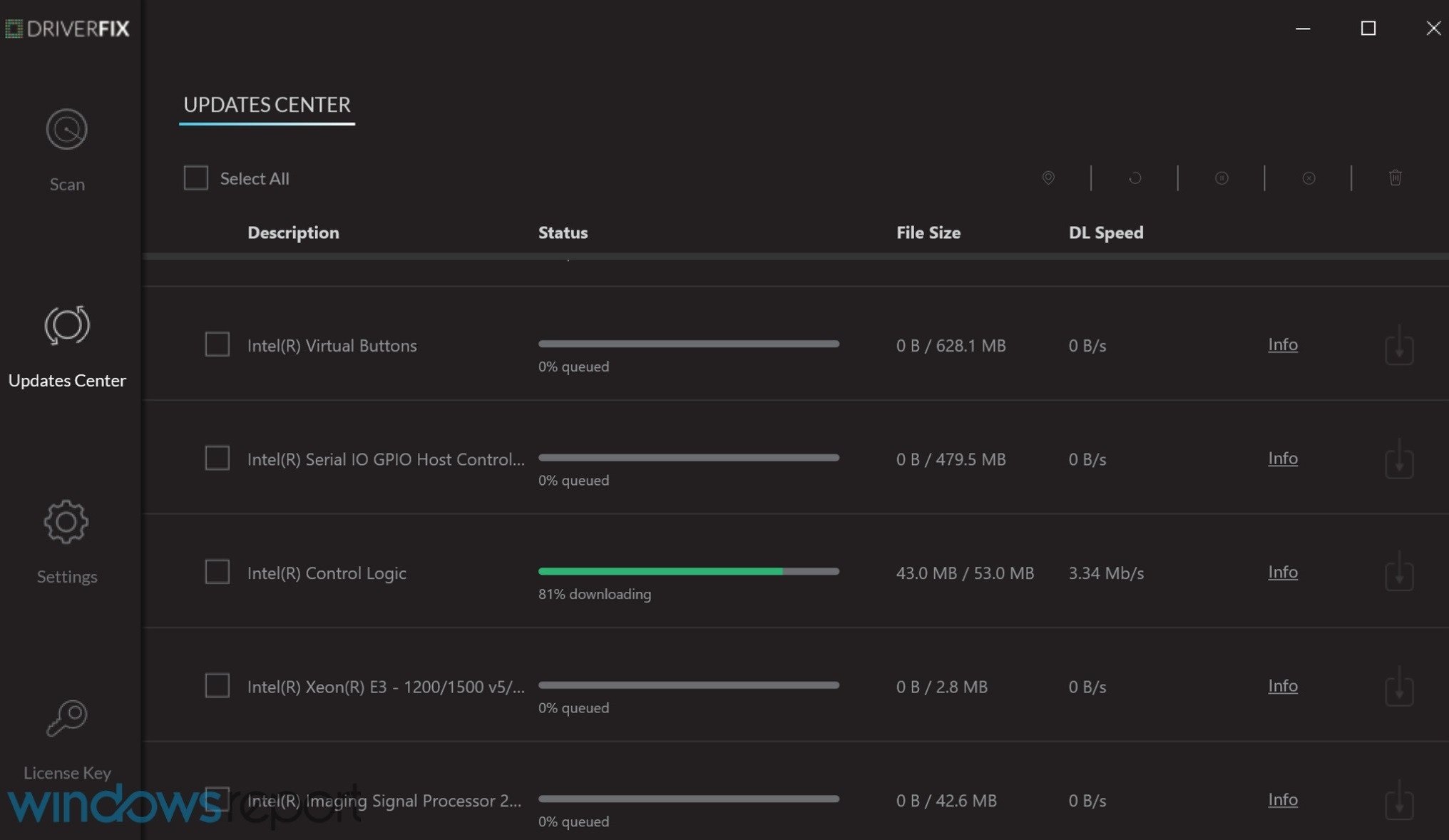
Esta solución de software atiende a usuarios de todos los niveles, y con solo iniciarla activará un análisis de todo el sistema que buscará controladores dañados, faltantes u obsoletos, que también reparará.
Todo esto es posible gracias a las bibliotecas en línea que lo impulsan, que contienen más de 18 millones de controladores para todos los componentes principales, más nuevos o más antiguos.

DriverFix
Mantén tus controladores de video actualizados y evitarás errores de memoria con Monster Hunter: World. ¡También funcionará más suavemente!
2. Aumente el tamaño de la memoria virtual
2.1 Asignar memoria virtual
- En la búsqueda de Windows, escriba Avanzado y abierto Ver la configuración avanzada del sistema.
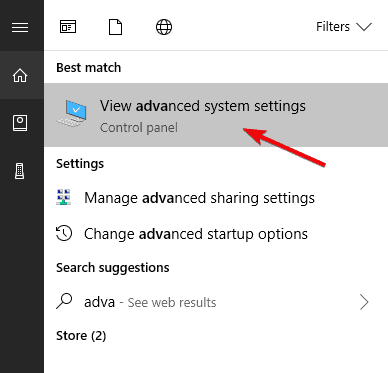
- Selecciona el Avanzado pestaña desde el cuadro de diálogo, y bajo el Actuación sección, abierto Ajustes.
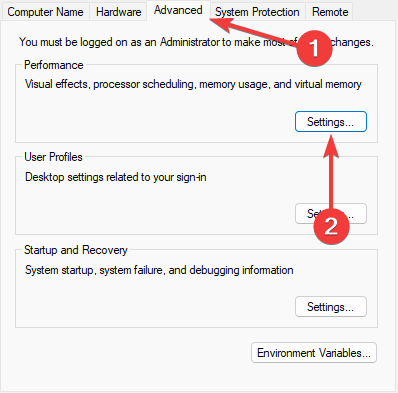
- Abierto AvanzadoY debajo Memoria virtual, hacer clic Cambiar.
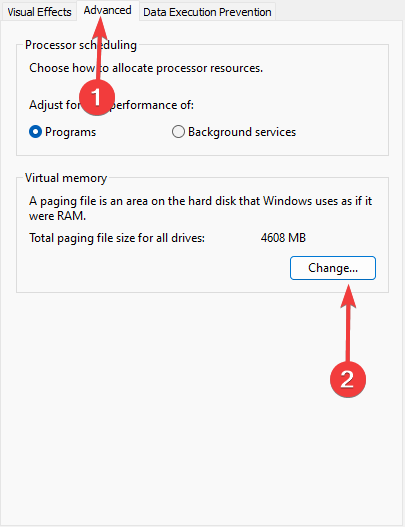
- Desmarque la Aadministrar automáticamente el tamaño del archivo de paginación para todas las unidades cuadro, haga clic en el Tamaño personalizado, e inserte su RAM física disponible actual en valores de MB.
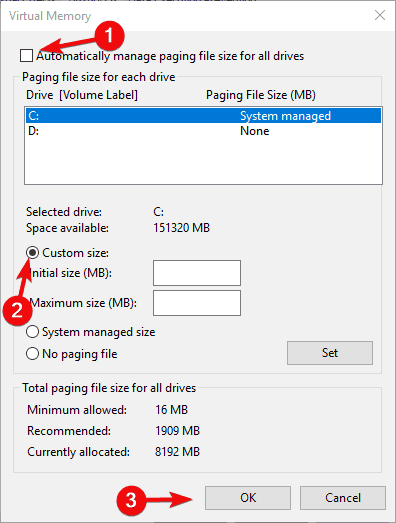
- Confirme los cambios y reinicie.
2.2 Deshabilitar el archivo de paginación
- En la búsqueda de Windows, escriba Avanzado y abierto Ver la configuración avanzada del sistema.
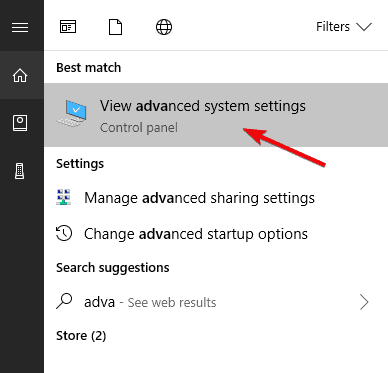
- Selecciona el Avanzado pestaña desde el cuadro de diálogo, y bajo el Actuación sección, abierto Ajustes.
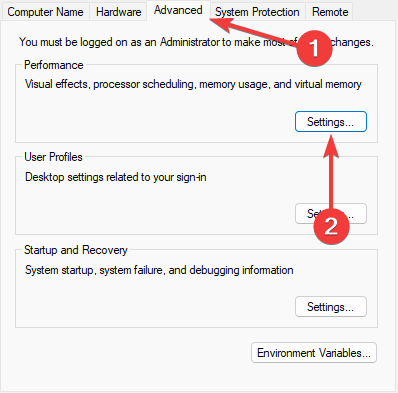
- Abierto AvanzadoY debajo Memoria virtual, hacer clic Cambiar.
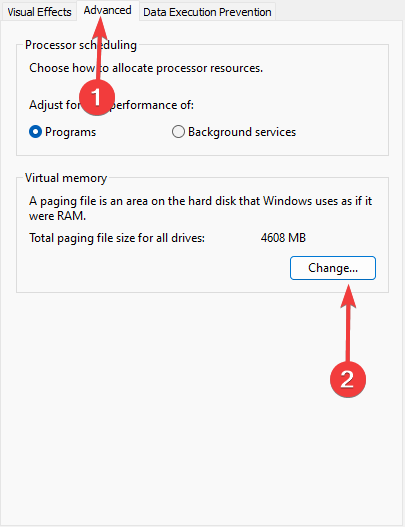
- Desmarque la Administre automáticamente el tamaño del archivo de paginación para todas las unidades caja.
- Clickea en el Sin archivo de paginación y luego en el Colocar botón.
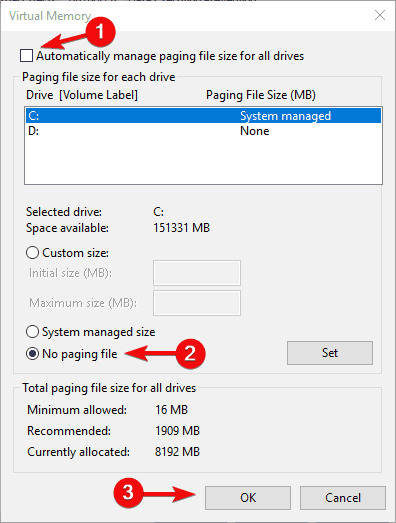
- Confirme los cambios y reinicie.
Como ya mencionamos, el juego ha tenido problemas con la fuga de memoria desde el principio. Aunque Capcom logró mitigarlo con algunas actualizaciones, todavía está causando estragos en configuraciones específicas.
La fuga de memoria o la liberación irregular de memoria conduce a un uso descomunal de VRAM. Y, teniendo en cuenta que la VRAM está limitada de forma predeterminada, el juego puede fallar o todo el sistema se congelará ocasionalmente.
Hay dos cosas que puede hacer con respecto a la distribución de memoria virtual. Primero, pruébalos y busca mejoras.
3. Deshabilitar procesos en segundo plano
- En la barra de búsqueda de Windows, escriba msconfig y abierto Configuración del sistema.
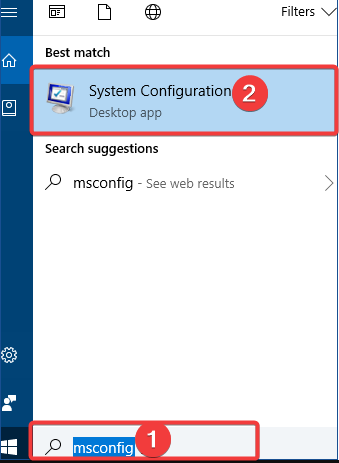
- Bajo la Servicios pestaña, verifique la Esconder todos los servicios de Microsoft cuadro y haga clic en Desactivar todo para deshabilitar todos los servicios de terceros activos.
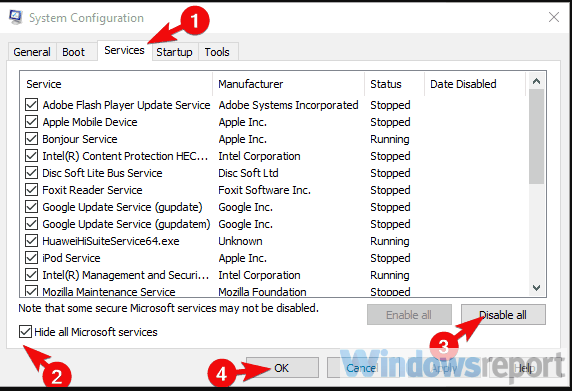
- Ahora, seleccione el Puesta en marcha pestaña E ir a Abrir Administrador de tareas.
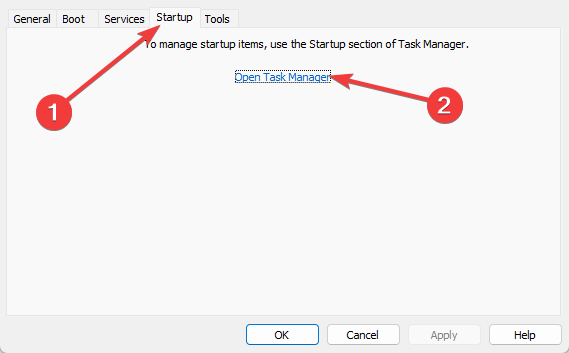
- Evite que todos los programas se inicien con el sistema y confirme los cambios.
- Reinicie su PC.
Las lecturas del Administrador de tareas para los usuarios afectados son ridículas. El uso extremadamente alto de RAM conduce al agotamiento completo, lo que provoca fallas. Frecuentes, sin duda.
Pero, ¿qué más decir al respecto si sabemos que algunos usuarios empaquetan 16 GB de RAM y aún tienen problemas? No mucho, excepto tratar de reducir cualquier otra infracción. Y aquí, nos referimos a las aplicaciones en segundo plano.
Si no necesita ejecutarlos, desactívelos y deje que el juego sea lo único que se ejecute en Windows.
La mejor manera de asegurarse de que todo esté deshabilitado es mediante una secuencia de inicio limpia en la que deshabilitará todos los servicios que no sean de Microsoft para que no comiencen con el sistema.
Alternativamente, puede comunicarse con el Administrador de tareas y eliminar todas las aplicaciones en segundo plano. Algunos usuarios resolvieron el problema desactivando/desinstalando la aplicación Duet Display, así que pruébalo también.
4. Actualizar el juego
También mencionamos actualizaciones frecuentes que supuestamente se ocuparon de este y otros problemas similares en Monster Hunter: World. Algunos parches mitigaron los problemas de optimización del juego.
El hecho sorprendente es que, antes de las actualizaciones, a los usuarios les costaba obtener los FPS adecuados en las GPU de primera línea.
Por lo tanto, espere actualizaciones; Debería ver algunas mejoras de rendimiento tan pronto como se apliquen. Esto se hace automáticamente; solo debes confirmar que tu conexión es estable.
Si no hay resolución, presione al desarrollador y espere lo mejor. Mientras tanto, tendremos que eliminar nuestra posible participación en este error, así que pruebe los dos últimos pasos también.
5. Verifica los archivos del juego
- Abre Steam’s Biblioteca.
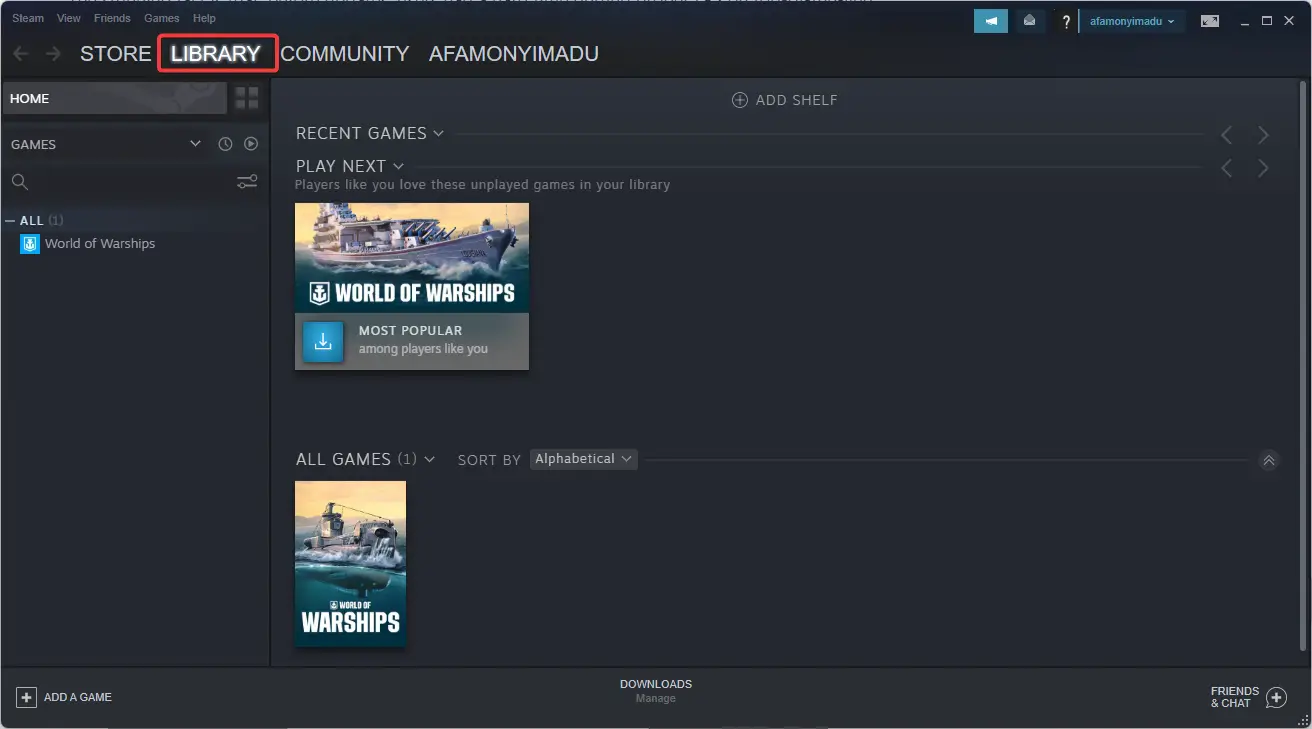
- Haga clic derecho en Cazador de monstruos: mundo y abierto Propiedades.
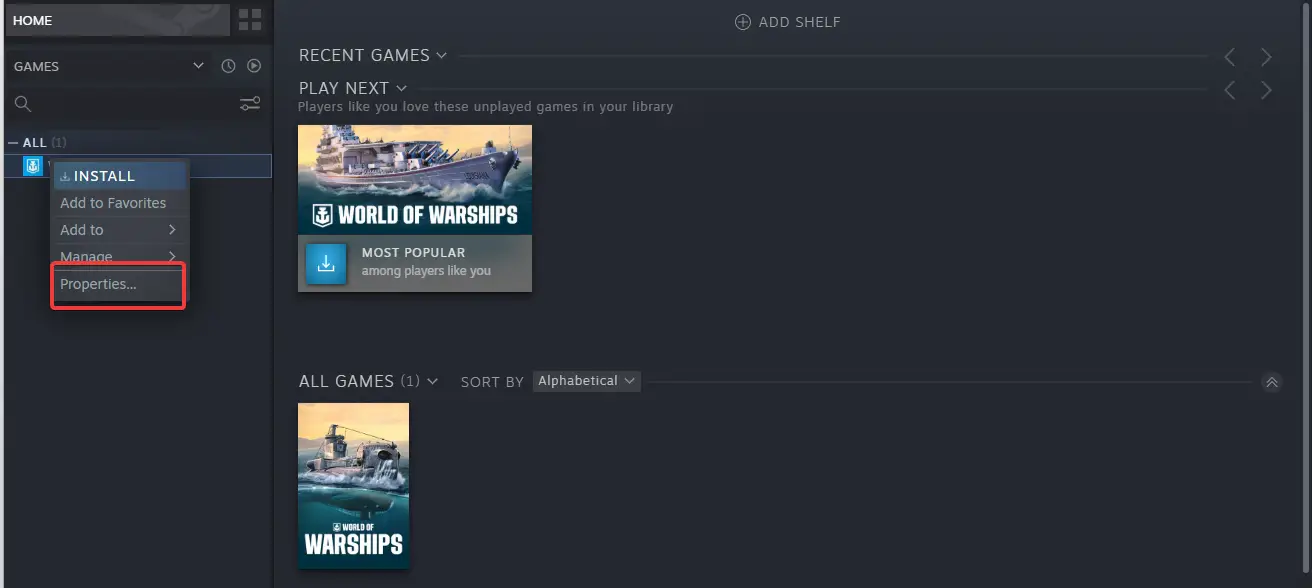
- Elegir el ARCHIVOS LOCALES pestaña y haga clic en el VERIFICAR LA INTEGRIDAD DE LOS ARCHIVOS DEL JUEGO opción.
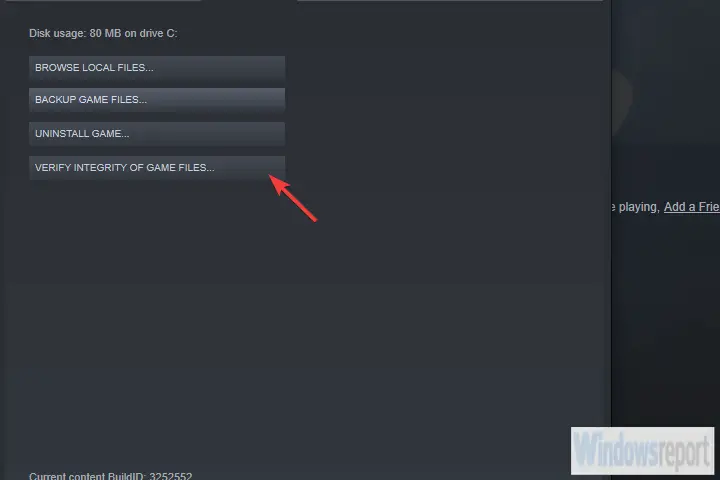
- Reinicie su PC e inicie el juego desde el cliente de escritorio Steam.
Antes de pasar al procedimiento de reinstalación, intentemos verificar los archivos del juego a través del cliente Steam. La corrupción de los archivos generalmente cierra completamente el juego, pero también puede provocar algunos errores inesperados.
No podemos decir que esta es una manera de resolver el saturación de memoria error fatal, pero es una solución estándar para todo tipo de juegos basados en Steam.
Además, después de haber realizado la verificación de integridad, navegue hasta la unidad donde están instalados Steam y los juegos respectivos.
Una vez allí, abra el archivo graphics_option_presets.ini con un editor de texto. Cambiar el PresetCount valor de 4 a 0 y guardar los cambios. Repita esto para el archivo de configuración graphics_options.ini.
6. Reinstala el juego
- Abierto Biblioteca de vapor.
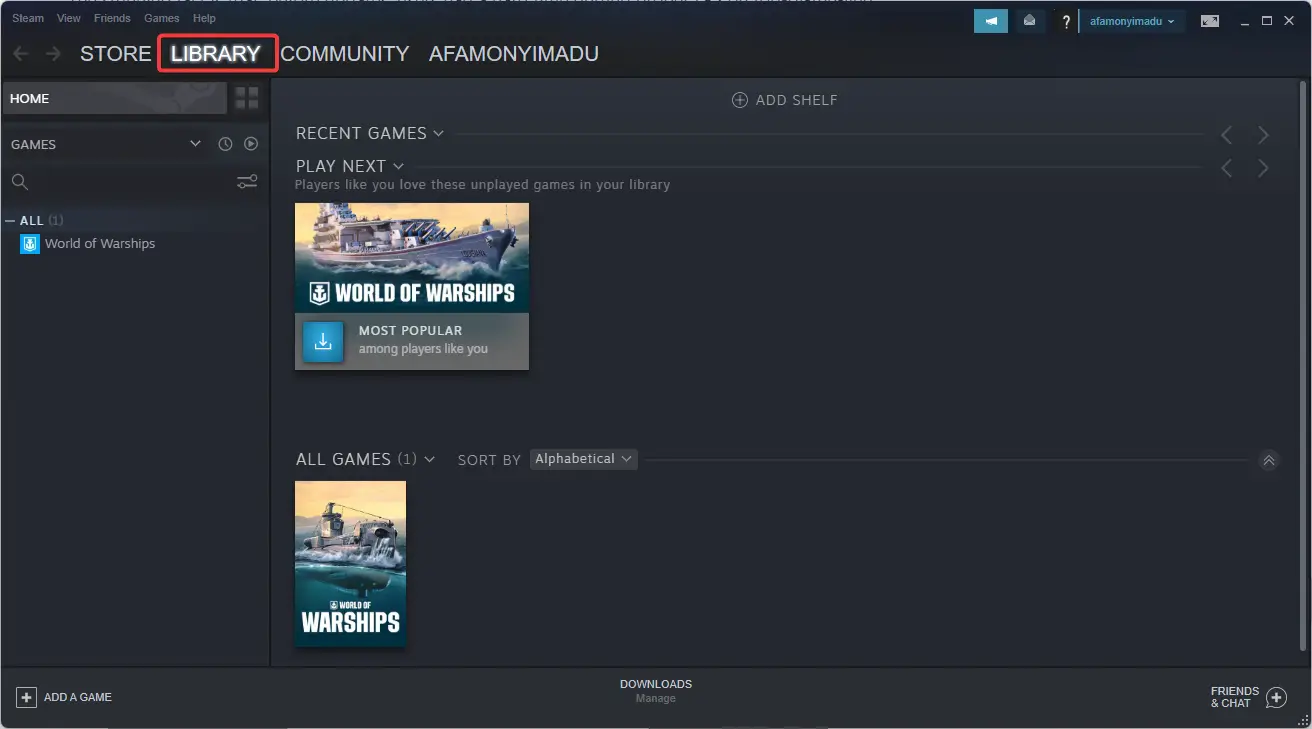
- Haga clic derecho en Cazador de monstruos: mundo y desinstalarlo.
- Elimine todos los archivos restantes en el aplicaciones de vapor carpeta aquí:
C:\Program Files (x86)\Steam\steamapps - Luego, vuelve a acceder a Steam y descarga el juego.
Finalmente, si ninguno de los pasos anteriores resultó exitoso, solo podemos sugerir reinstalar el juego. Con esto, cubrimos todo (o al menos la mayor parte) que puede salir mal de su parte.
Si todavía te molesta el saturación de memoria error fatal, se debe a Capcom o Nvidia/ATI y no es tu culpa.
Puede ir tan lejos como para reinstalar el sistema, pero esto no hará mucho, considerando que el problema no está de su lado.
Dicho esto, podemos terminarlo. Pero si conoce una solución alternativa, infórmenos en la sección de comentarios. Toda ayuda es más que bienvenida.